安裝完Nessus掃描器之後接下來就要簡單講解如何使用這套工具來協助資安人員去判斷處理方向。
Nessus掃描器登入頁面: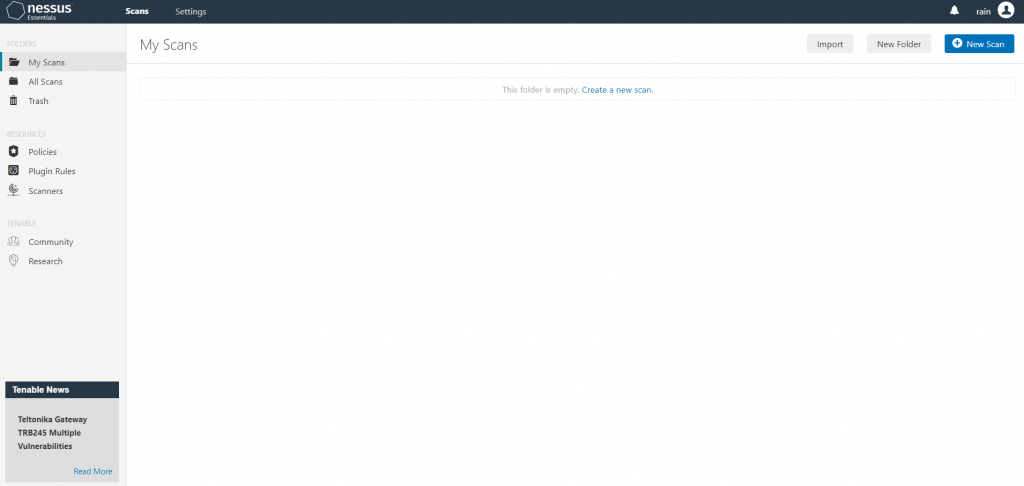
一、 Policy的建立
首先先來建立掃描規則 (大量掃描的話建議做會比較好,不然每做一個掃描就要個別再填一堆驗證之類的資訊會耗費不少時間)。
點選 Policies
點選 New Policy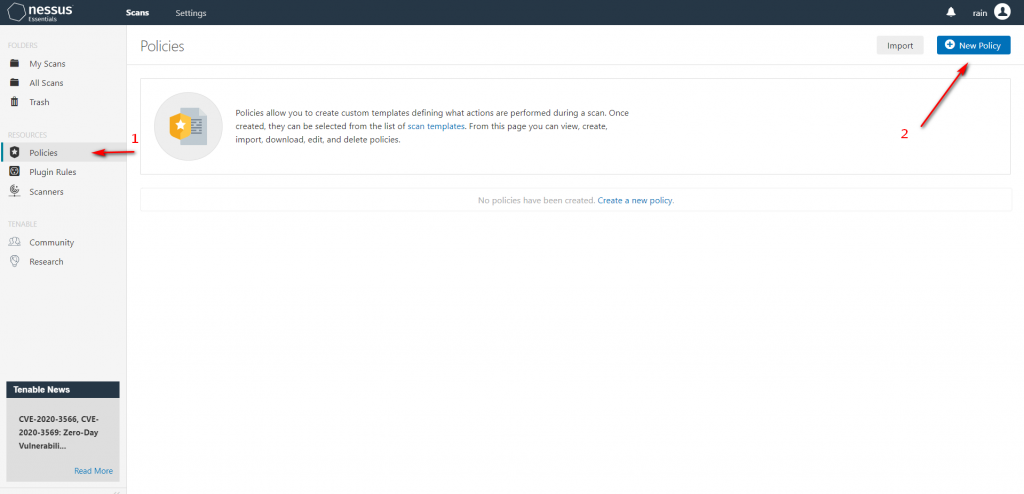
選擇掃描類型
我以Advanced Scan為主,項目有標示 UPGRADE 的部分是免費版不能使用的功能需要升級到Pro版才能使用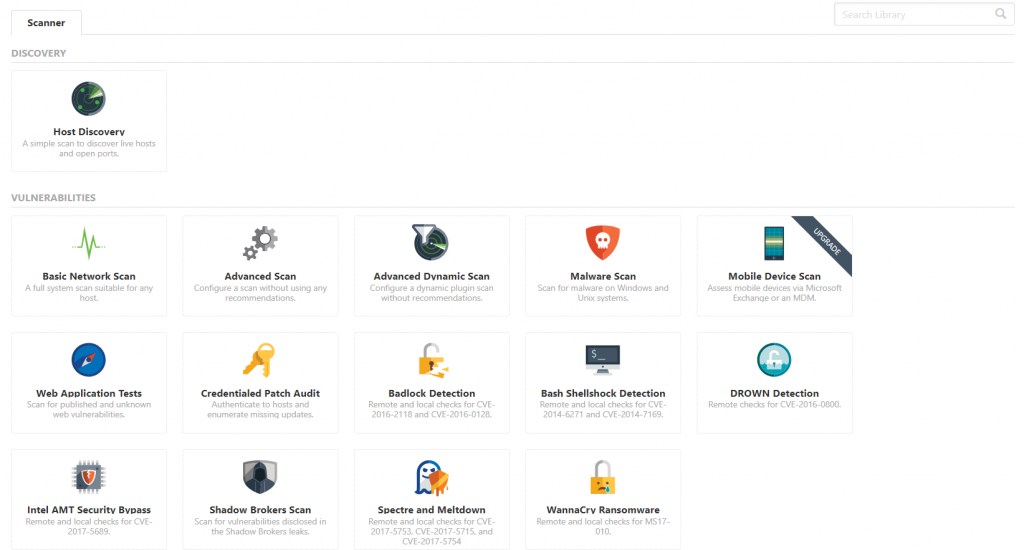
設定Policy的名稱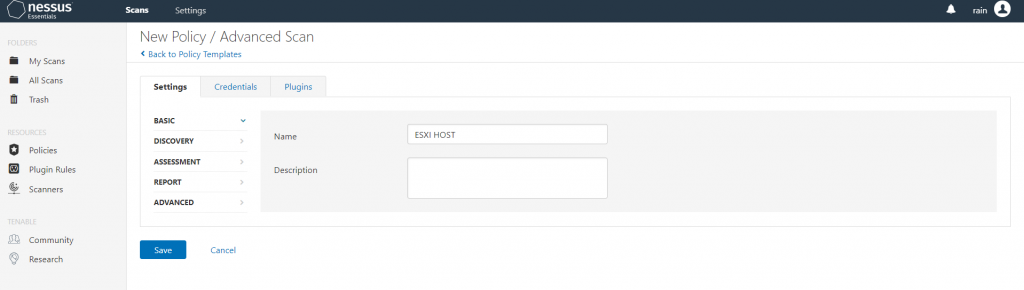
掃描時的偵測設定 (可以針對 主機 及 服務 做細部設定)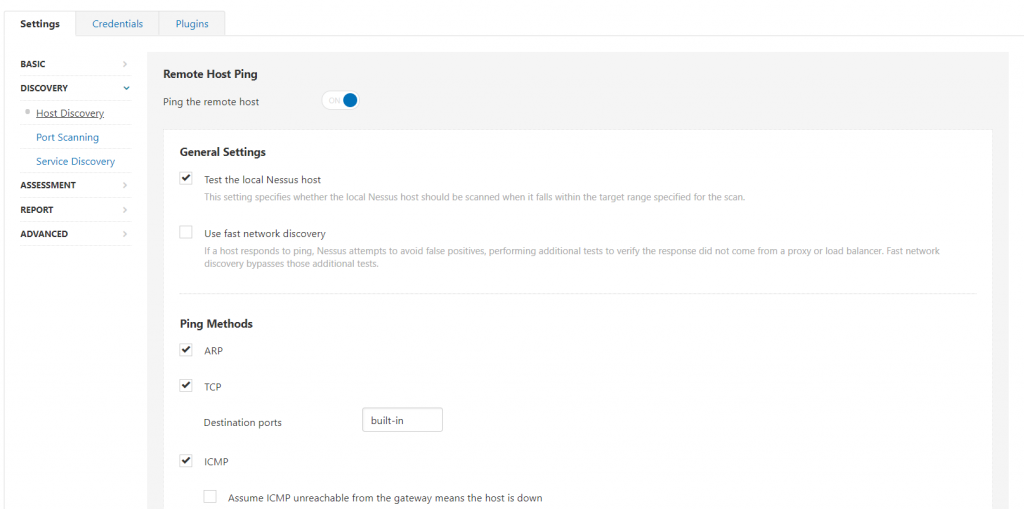
Assessment部分可以針對Web服務掃描、暴力破解、惡意軟體偵測做設定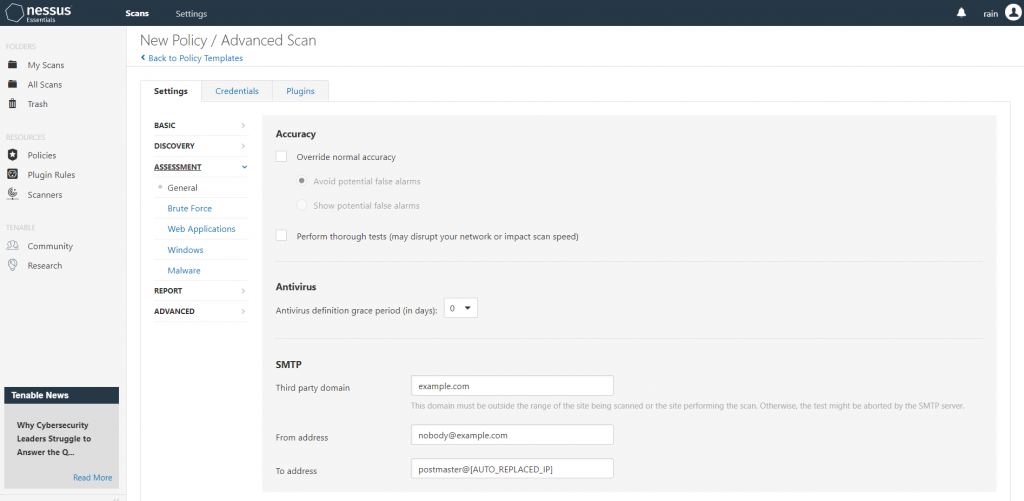
Report部分是關於報表比較相關設定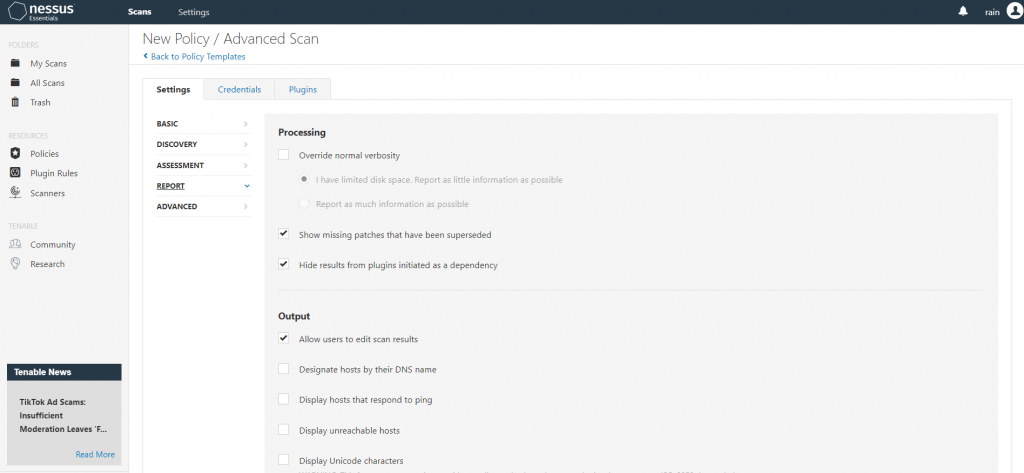
Advanced部分是跟掃描器效能設定及同時掃描的數量設定等等。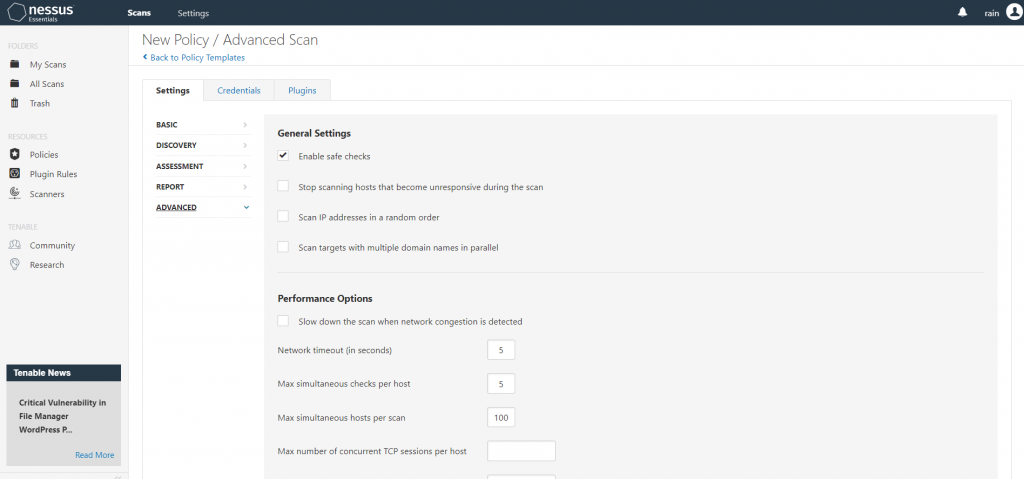
Plugin插件
這邊顯示掃描器所使用的偵測插件,XSS、系統漏洞、硬體上的一些漏洞都有可依照需求自行調整。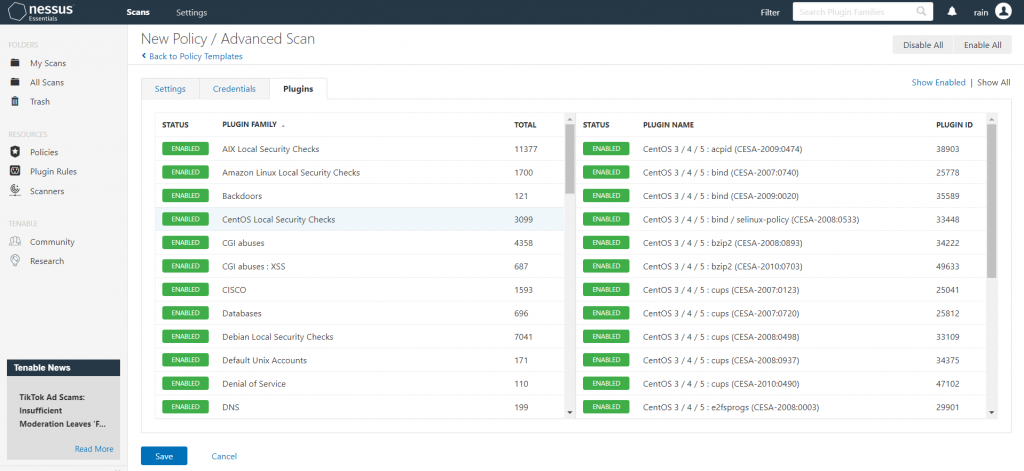
最後按下 Save儲存設定 Policy就建立完成了 明天將解說如何設定掃描部分。
